Sådan opsætter du et tilbagevendende møde i Teams

Har du brug for at planlægge tilbagevendende møder på MS Teams med de samme teammedlemmer? Lær hvordan du opsætter et tilbagevendende møde i Teams.
Udover at tilføje brugere, er der meget, som en IT-administrator kan gøre, når han opsætter Teams. Her er et kig på nogle af vores topvalg.
Tjek teammedlem vs teamejer roller
Opret en tilpasset politik i Teams
Styr beskedindstillinger
Administrer dine brugere og juster andre politikker
Skift dine gæsteadgangsfunktioner
Som it-administrator eller ejer af en lille virksomhed eller organisation, hvis du lige er kommet ombord med Microsoft Teams, undrer du dig måske over, hvordan tjenesten fungerer. Vi har tidligere dækket generelle Teams tricks og tips , og også kigget på brugergrænsefladen , men hvad nu hvis du først nu er ved at sætte tingene op?
Udover at tilføje brugere, er der meget, som en it-administrator kan gøre, når han opsætter Teams. Disse trin er afgørende for at sikre en Teams-oplevelse af høj kvalitet for alle dine medarbejdere og brugere. Her er et kig på nogle af vores topvalg.
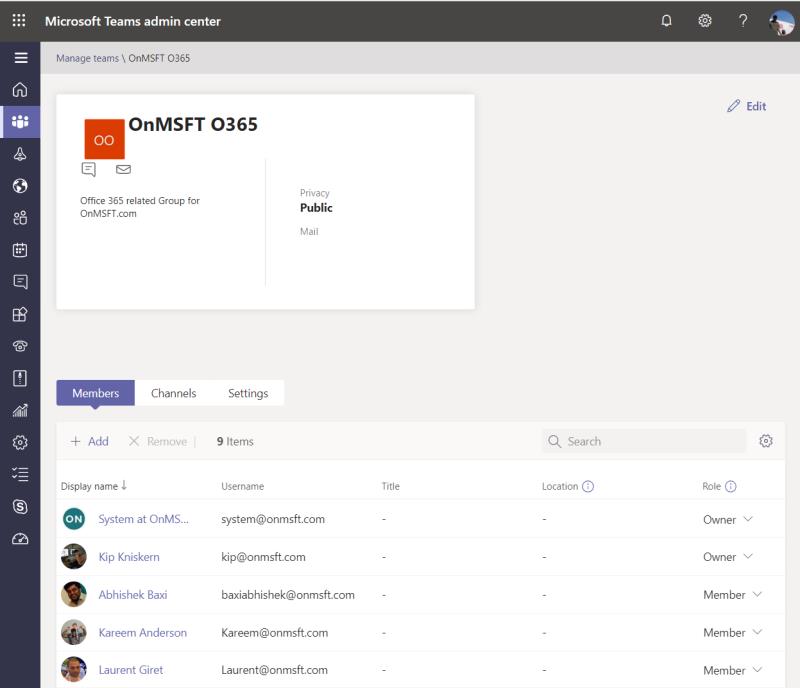
Når du opretter et team i Microsoft Teams, som dine medarbejdere eller brugere kan chatte og interagere i, skal du sørge for, at du tjekker rollerne for teammedlem eller teamejer . Du skal sikre dig, at alle undtagen dig selv (som teamejeren) er indstillet til et teammedlem for en bestemt kanal.
Teammedlemmer kan ikke redigere teamnavnet eller beskrivelsen, kan ikke slette teamet, kan ikke slette den private kanal eller tilføje medlemmer. Teamejere administrerer i mellemtiden elementer for teamet. De kan frit tilføje og fjerne gæster, ændre indstillinger og håndtere nogle af de administrative opgaver, vi diskuterer her. Det kan omfatte arkivering af et team, fornyelse af et team, tillade brug af GIFS, tilføjelse af gæster, ændring af teambilledet, indstilling af teamtilladelser til kanaler, faner og forbindelser og mere.
Du kan selv se alle disse indstillinger ved at gå til Microsoft Teams Admin Center , klikke på Teams, Administrer teams og derefter klikke på teamnavnet. Du kan derefter ændre roller ved at klikke på rollenavnet i kolonnen Rolle og ændre det på en per-bruger basis, som du finder passende.
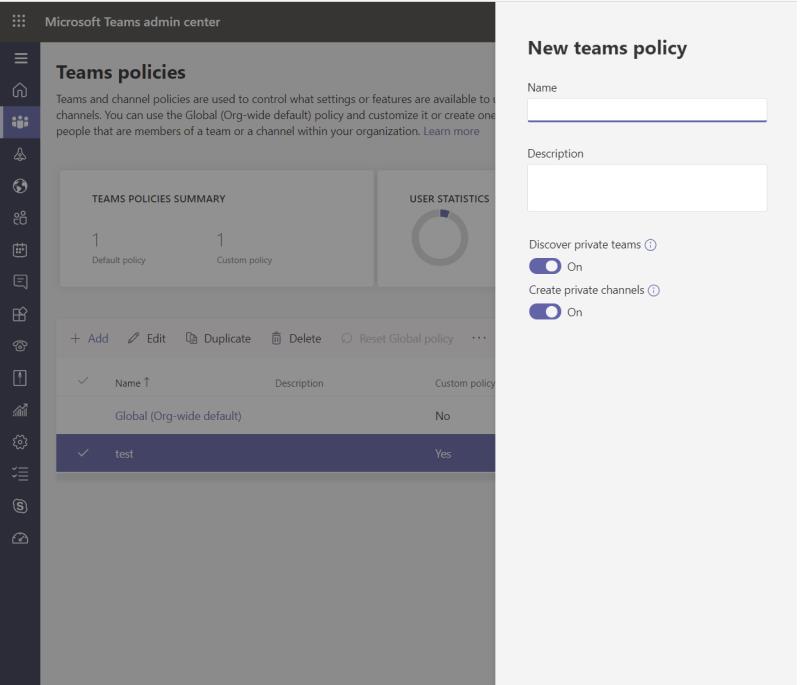
Når et team er oprettet, og brugere er føjet til Microsoft Teams, skal du sørge for at tilpasse din Teams-politik . Dette giver dig mulighed for at tage kontrol over, hvad dine Teams-brugere kan og ikke kan gøre i specifikke opgaver som at oprette private kanaler. Du kan ændre politikker ved at gå til Microsoft Teams Admin Center, klikke på det andet ikon fra toppen for Teams og derefter klikke på Teams Politikker
Som standard vil du se en politik kendt som Global (Org-wide default). Denne politik gælder for alle brugere. Du kan dog oprette en brugerspecifik ny politik ved at klikke på Tilføj øverst og derefter indtaste et politiknavn. Du kan derefter frit vælge nogle indstillinger, som giver brugerne mulighed for at opdage private teams i søgeresultater eller oprette private kanaler. Klik på Gem, når du er færdig. Du kan derefter tilføje brugere til den tilpassede politik ved at fremhæve politikken og klikke på Administrer brugere. Det kan tage 24 timer, før en ændring træder i kraft.
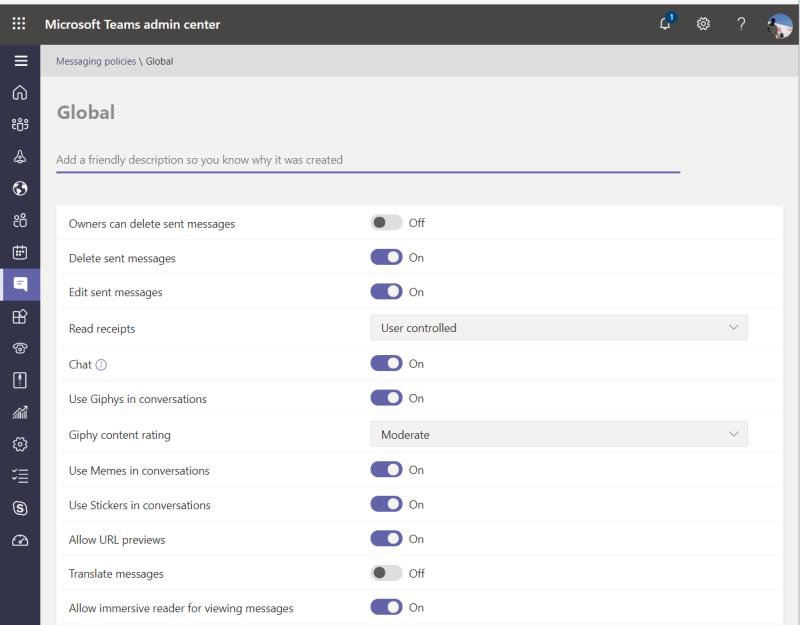
Microsoft Teams har et væld af sjove ting som evnen til at skabe GIFS og brugerdefinerede klistermærker. Du vil dog måske slå noget af det fra. Som administrator har du alle rettigheder over dette ved at besøge Microsoft Teams Admin Center og klikke på fanen Meddelelsespolitikker. Det vil være den syvende fra toppen, hvis man ser på sidebjælken og ser ud som en chatboble.
Når du er der, kan du oprette eller redigere meddelelsespolitikker. Husk Global (Org-wide standard) er standardindstillingen og gælder for alle brugere på tværs af teams. Der er lidt hvidt her, du kan ændre, inklusive nogle af de ting, vi har listet nedenfor.
Hvis du er eventyrlysten, kan du oprette en tilpasset beskedpolitik og slå disse funktioner til eller fra og udrulle dem på individuel basis. Du skal bare oprette en ny meddelelsespolitik ved at klikke på + Tilføj og derefter justere dine indstillinger for brugeren eller gruppen af brugere. Når du er færdig, kan du klikke på navnet på politikken og tildele brugere til den ved at klikke på Administrer brugere. Du kan derefter søge efter brugernavnet og klikke på Tilføj. Når du er færdig, kan du klikke på Gem.
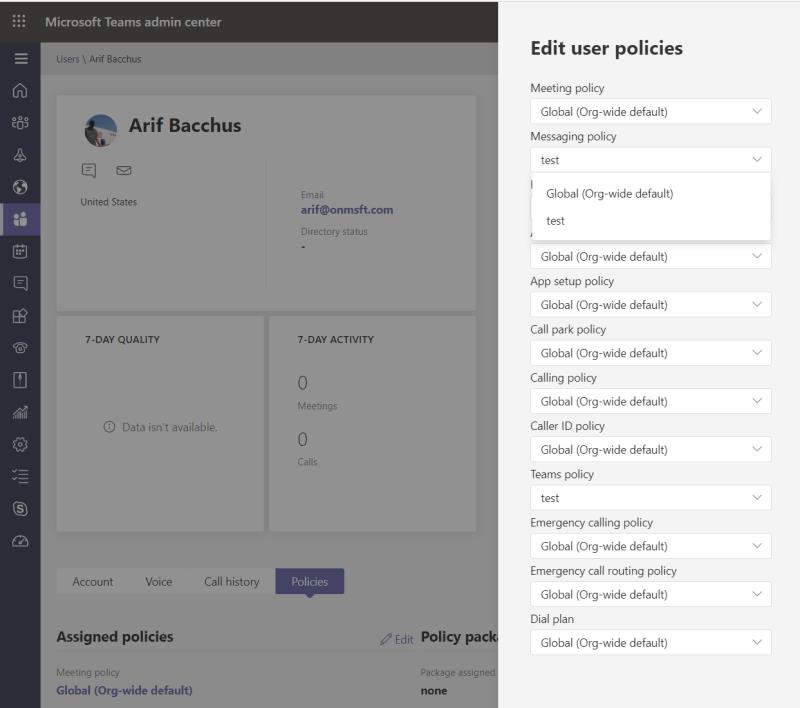
På Teams Admin Dashboard er der forskellige indstillinger og politikker, du også kan justere. Disse spænder fra mødepolitikker , livebegivenhedsindstillinger , opkaldsindstillinger og mere. Du kan lege med disse, som du finder passende og ændre dem. Mødepolitikker vil blive tilgået ved at klikke på kalendersektionen i sidebjælken. Apps-indstillinger kan tilgås ved at klikke på ikonet med de fire firkanter under chat-ikonet. Opkaldspolitikker kan tilgås ved at klikke på telefonikonet. Vi har indlejret links fra Microsoft på disse politikker ovenfor.
Hvis du har justeret indstillingerne, som vi nævnte ovenfor, vil du være i stand til at konfigurere og ændre brugere til politikkerne, som du finder passende. Du kan gøre dette ved at klikke på fanen Brugere i Microsoft Teams administrationscenter. Det er det femte ikon fra toppen, formet som Teams-logoet. Du kan derefter klikke på fluebenet ud for brugernavnet på listen, efterfulgt af Rediger indstillinger. Du er velkommen til at slå brugeren fra den globale indstilling og ændre til de tilpassede politikker, du har oprettet, som du finder passende her.
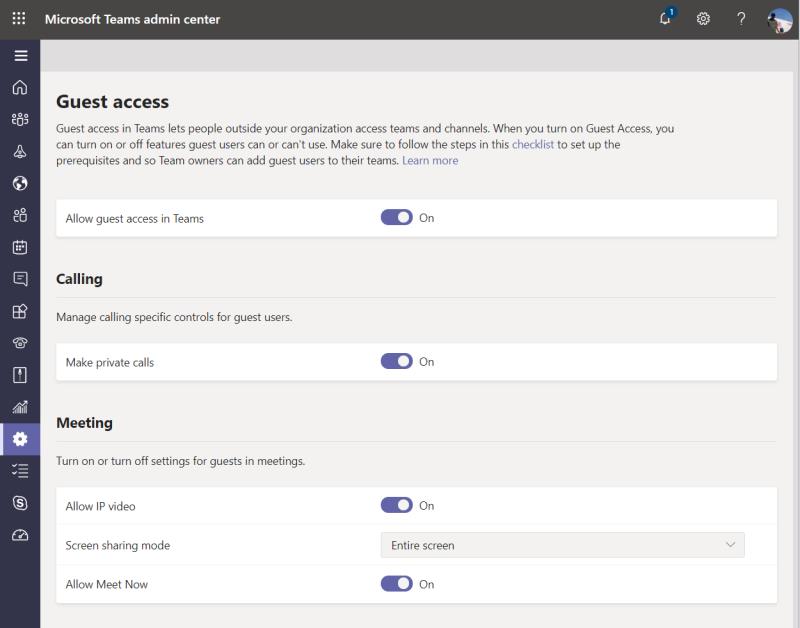
Teams har en funktion kendt som gæsteadgang, som giver folk uden for din organisation adgang til dine teams og kanaler, hvis du sender dem en invitation. Denne funktion kan slås til eller fra efter eget ønske. Du kan også konfigurere, hvilke funktioner gæster har adgang til. Der er skiftekontakter til private opkald, møder, beskeder, brug af GIFS og mere. Du kan finde disse ved at gå til Microsoft Teams Admin Center, klikke på indstillingstandhjulet nederst på skærmen og derefter klikke på Gæsteadgang.
Dette er blot vores top fem valg til styring og opsætning af Microsoft Teams. Hvis du ønsker at dele artikler med dine Teams-brugere, har vi dig dækket. Vi har gennemgået en række forskellige emner, lige fra videokonferencetips , chatkommandoer , deltage i møder og meget mere. Gå over til vores Teams-hub for alt, hvad du behøver at vide, og hold dig opdateret på Blog.WebTech360, mens vi fortsætter med at dykke dybere ned i Microsoft Teams.
Har du brug for at planlægge tilbagevendende møder på MS Teams med de samme teammedlemmer? Lær hvordan du opsætter et tilbagevendende møde i Teams.
I øjeblikket er det ikke muligt at deaktivere anonyme spørgsmål i Microsoft Teams Live Events. Selv registrerede brugere kan sende anonyme spørgsmål.
Ser du ofte fejlmeddelelsen Beklager, vi kunne ikke oprette forbindelse til dig på MS Teams? Prøv disse fejlfindingstips for at slippe af med dette problem nu!
Microsoft Teams understøtter ikke i øjeblikket casting af dine møder og opkald til dit TV. Men du kan bruge en skærmspejlningsapp.
Microsoft Teams-gæsteadgang er aktiveret som standard nu, efter de seneste ændringer. IT-administratorer skal stadig kontrollere gæsteindstillinger.
Hvis du undrer dig over, hvordan du slører baggrunde i Microsoft Teams, så tjek dette indlæg, der giver yderligere oplysninger om Teams sløret baggrundsindstilling.
For at rette Microsoft Teams dårlige anmodningsfejl Skift skrivebeskyttede anbefalede indstillinger, Tjek filkompatibilitet Skift webbrowser eller Ryd browsercache.
For at rette Microsoft Teams-fejlen, du går glip af, prøv at tildele Microsoft Team-licens til brugeren, prøv at aktivere gæstetilstand for Student med Licens aktiveret.
Selvom der ikke er nogen egentlig mulighed for at deaktivere Teams-mødekontrol-proceslinjen, skal du vente på, at Auto-hide starter, eller Brug Snipping Tool til at tage bedre skærmbilleder.
Hvis Microsoft Teams ikke vil slette filer, skal du først vente lidt længere, derefter rydde cache og cookies fra browseren og gendanne en tidligere version.
For at rette op på, at Microsoft Teams ikke kan tilføje gæsteproblemer, skal du tildele problemer med Powershell-kommandoer og installere eventuelle ventende opdateringer.
Hvis brugere fra din Microsoft Teams-gruppe ikke kan udsende livebegivenheder for offentligheden, skal du se, om politikkerne for livebegivenheder er angivet.
Microsoft Teams vil tilføje understøttelse af kamera og GPS til udviklere. Teams øger også antallet af samtidige videoer i møder. Læs mere.
Microsoft Teams-skærmdeling fungerer ikke, som det skal? I dette tilfælde skal du tjekke vores guide og løse problemet med det samme.
For at rette op på, at Microsoft Teams-mikrofonen ikke virker, skal du kontrollere mikrofonens privatlivsindstilling, derefter deaktivere Skype-autostart og køre lydfejlfinding.
Microsoft Teams har lige fået nogle nye funktioner: Microsoft Whiteboard-integration, tilpassede baggrunde under videoopkald og sikre private kanaler.
Hvis indlæsning af Microsoft Teams mislykkes med fejlmeddelelsen Noget gik galt, skal du sørge for, at du brugte den korrekte e-mailadresse og kontrollere dine legitimationsoplysninger.
Microsoft Teams har igen forlænget den midlertidige grænseforhøjelse for livebegivenheder, der understøtter 20.000 brugere, indtil juli 2021.
For at rette Microsoft Teams-nedbrud skal du først kontrollere Teams-tjenestens status i Office 365-administrationspanelet, rydde Microsoft Office-legitimationsoplysninger eller slette Teams-cachen.
For at rette op på Microsoft Teams anmodningstimeout kunne ikke oprette forbindelse til indstillingsslutpunktet, deaktiver Windows og tredjeparts firewall på din computer.
Her finder du de 10 bedste tastaturgenveje i Windows 10, som kan hjælpe dig i arbejdet, skolen og mere. Læs videre for at lære, hvordan du bruger dem effektivt.
Når du arbejder væk fra dit skrivebord, kan du få adgang til din pc ved hjælp af Windows Remote Desktop Connection. Denne guide hjælper dig med at aktivere og konfigurere indgående fjernskrivebordsforbindelser.
Opdag hvordan du tilpasser museindstillinger i Windows 10 for optimal brugeroplevelse. Juster kontrolfunktioner og hastighed effektivt.
Når du installerer en printer, bør din Windows 10-pc registrere din printer automatisk; trådløst på dit hjemmenetværk, eller tilsluttet printeren direkte til
Lær, hvordan du ændrer din standard Google-konto, og nyd nemheden ved at logge på én enkelt konto. Find hurtigt svar her!
Windows 10 indeholder flere mekanismer til at lære om hardware og software i dit system. For at få de mest detaljerede oplysninger, skal du bruge System Information-værktøjet.
Følg denne guide til, hvordan du ændrer din baggrund og får dit skrivebord til at se positivt unikt ud på Windows 11. Oplev tilpasningsmuligheder for at gøre din Windows 11 unik.
Printere er den perfekte måde at oprette fysiske versioner af elektroniske kvitteringer, fakturaer, formularer, breve og meget mere. Lær hvordan du annullerer udskriftsjobs effektivt.
Denne blog hjælper læsere med at deaktivere Copilot-funktionen på Windows, hvis de ikke ønsker at bruge AI-modellen.
Hvis du vil have Boogie Down Emote In Fortnite Gratis, så skal du aktivere et ekstra lag af beskyttelse, altså 2F-godkendelse. Læs dette for at vide, hvordan du gør det!



























